Aloita katselu Koti-valikossa Apple TV -apissa
Apple TV -apin Koti-valikko on oikea paikka aloittaa suosikkielokuviesi, TV-ohjelmien, uutisten ja urheilulähetysten, kuten Friday Night Baseballin ja Sunday Night Soccerin (jompikumpi tai molemmat saatavilla joissakin maissa ja joillakin alueilla Apple TV -tilauksella) katsominen. Jatka siitä, mihin jäit, selaa suosituksia, tutki kokoelmia tai aloita katsominen.
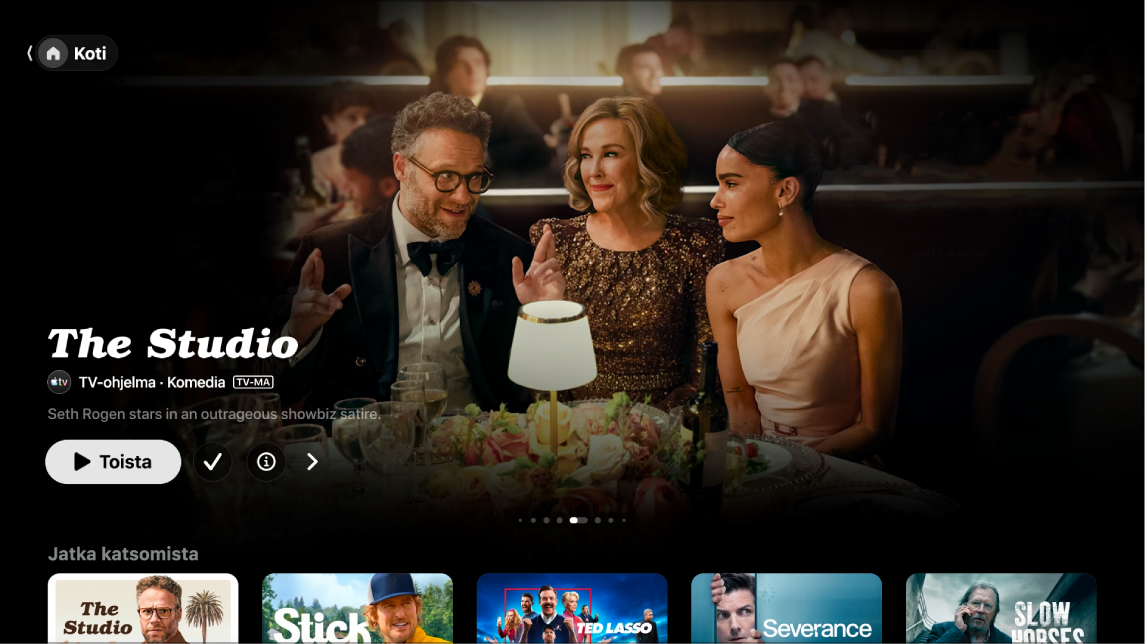
Huomaa: Kaikki laitteet eivät tue laitteessa suoritettavia maksutapahtumia, joten et välttämättä voi ostaa, vuokrata tai tilata TV-ohjelmia tai kanavia suoraan. Voit kuitenkin katsoa jo ostamiasi, vuokraamiasi tai tilaamiasi kohteita toisella laitteella, jolla olet kirjautunut samalle Apple-tilille.
Elokuvan, TV-ohjelman tai urheilutapahtuman toistaminen
Siirry Apple TV -appiin
 älytelevisiossasi, striimauslaitteessasi tai pelikonsolissasi.
älytelevisiossasi, striimauslaitteessasi tai pelikonsolissasi.Avaa sivupalkki ja valitse Koti.
Tee mikä tahansa seuraavista:
Selaa esittelyssä olevia kohteita näytön yläosassa ja paina sitten toistopainiketta (jos saatavilla).
Jatka suoraan siitä, mihin jäit, valitsemalla kohde Jatka katsomista ‑rivillä.
Huomaa: Koti-valikon Jatka katsomista ‑rivillä näkyy elokuvia, TV-ohjelmia ja suoria urheilutapahtumia miltä tahansa tilaamaltasi kanavalta Apple TV -apissa.
Näytä lisää rivejä navigoimalla alas ja valitse sitten kohde, jota haluat katsoa. Kun kohteen sivu avautuu, valitse toistopainike (jos saatavilla) tai valitse tietty jakso tai traileri, jota haluat katsoa.
Jos et näe toistopainiketta, sinun on ehkä tilattava tietty palvelu tai ostettava kohde, jota haluat katsoa. Jos kohdetta ei ole vielä julkaistu, voit lisätä sen katselulistallesi myöhempää katselua varten.
Esittelyssä olevien kohteiden, kanavien ja muun sisällön selaaminen
Siirry Apple TV -appiin
 älytelevisiossasi, striimauslaitteessasi tai pelikonsolissasi.
älytelevisiossasi, striimauslaitteessasi tai pelikonsolissasi.Avaa sivupalkki ja valitse Koti.
Tee mikä tahansa seuraavista:
Selaa Koti-valikon yläosassa esittelyssä olevien kohteiden läpi painamalla
 -painiketta. Palaa takaisin painamalla älytelevision tai laitteen kaukosäätimen vasenta painiketta.
-painiketta. Palaa takaisin painamalla älytelevision tai laitteen kaukosäätimen vasenta painiketta.Navigoi alas kanavariville ja näytä tilaamasi kanavat tai etsi uusia kanavia.
Vierittämällä alemmas voit nähdä Top-listoja, uusia julkaisuja, valikoituja kokoelmia ja henkilökohtaisia suosituksia.
TV-ohjelman, elokuvan tai urheilutapahtuman lisätietojen näyttäminen
Siirry Apple TV -appiin
 älytelevisiossasi, striimauslaitteessasi tai pelikonsolissasi.
älytelevisiossasi, striimauslaitteessasi tai pelikonsolissasi.Avaa sivupalkki ja valitse Koti.
Tee mikä tahansa seuraavista:
Selaa esittelyssä olevia kohteita näytön yläosassa ja näytä lisätietoja valitsemalla
 .
.Näytä lisää rivejä navigoimalla alas ja valitse sitten TV-ohjelma, elokuva tai urheilutapahtuma.
Kun TV-ohjelman, elokuvan tai urheilutapahtuman sivu avautuu, voit toistaa kohteen (jos saatavilla), ostaa tai vuokrata kohteen, lisätä sen katselulistalle tai vierittää alas, jos haluat nähdä tietyt jaksot, trailerit, aiheeseen liittyvät kohteet ja lisätiedot.
Korostamalla ja valitsemalla rivin otsikon näet kaikki kategorian kohteet tai voit katsella lisätietoja kokoelmasta.
Kohteen lisääminen katselulistalle tai sen poistaminen listalta
Kun lisäät elokuvia ja TV-ohjelmia katselulistalle myöhempää katselua varten, ne näkyvät Jatka katsomista‑ ja Katselulista-riveillä.
Huomaa: Kun lisäät urheilutapahtumia, ne tulevat näkyviin Jatka katsomista- ja Katselulista-riveille, kun ne näkyvät livenä.
Siirry Apple TV -appiin
 älytelevisiossasi, striimauslaitteessasi tai pelikonsolissasi.
älytelevisiossasi, striimauslaitteessasi tai pelikonsolissasi.Tee jompikumpi seuraavista:
Kohteen lisääminen katselulistalle: Navigoi kohteeseen missä tahansa Apple TV -apissa, pidä painettuna älytelevision tai laitteen kaukosäätimen keskipainiketta ja valitse Lisää katselulistalle.
Kohteen poistaminen katselulistalta: Navigoi Jatka katsomista‑ tai Katselulista-rivillä olevaan kohteeseen, pidä painettuna älytelevision tai laitteen kaukosäätimen keskipainiketta ja valitse Poista katselulistalta.
Vinkki: Voit myös lisätä kohteen katselulistalle valitsemalla
 -painikkeen tai Lisää katselulistalle, kun näet nämä vaihtoehdot Koti-valikon yläosassa esittelyssä olevien kohteiden yhteydessä.
-painikkeen tai Lisää katselulistalle, kun näet nämä vaihtoehdot Koti-valikon yläosassa esittelyssä olevien kohteiden yhteydessä.
Paikallisen live-radion kuunteleminen (jos saatavana) MLS-otteluiden tai Friday Night Baseball -pelien aikana
Näytä toistosäätimet painamalla älytelevision tai muun laitteen kaukosäätimen keskellä olevaa painiketta tai toistopainiketta toiston aikana.
Valitse Äänivalinnat-painike
 ja valitse sitten ponnahdusvalikosta ääniraitavaihtoehto:
ja valitse sitten ponnahdusvalikosta ääniraitavaihtoehto:TV: Toista TV-lähetyksen ääniselostus.
Paikallisradio, [vierasjoukkue, kieli]: Kuuntele vierasjoukkueen paikallisradiolähetystä, kun katselet peliä (tämä vaihtoehto on saatavilla vain Friday Night Baseball -peleihin).
Paikallisradio, [kotijoukkue, kieli]: Kuuntele kotijoukkueen paikallisradiolähetystä, kun katselet ottelua tai peliä.